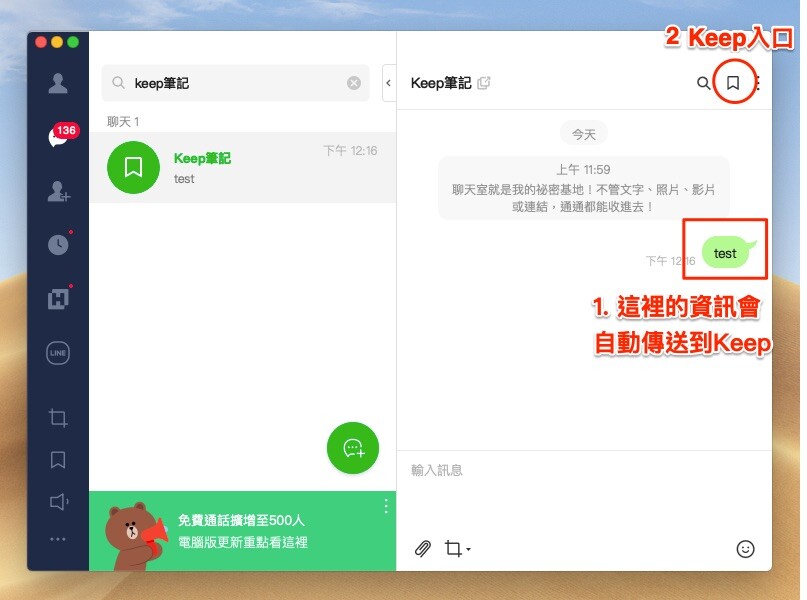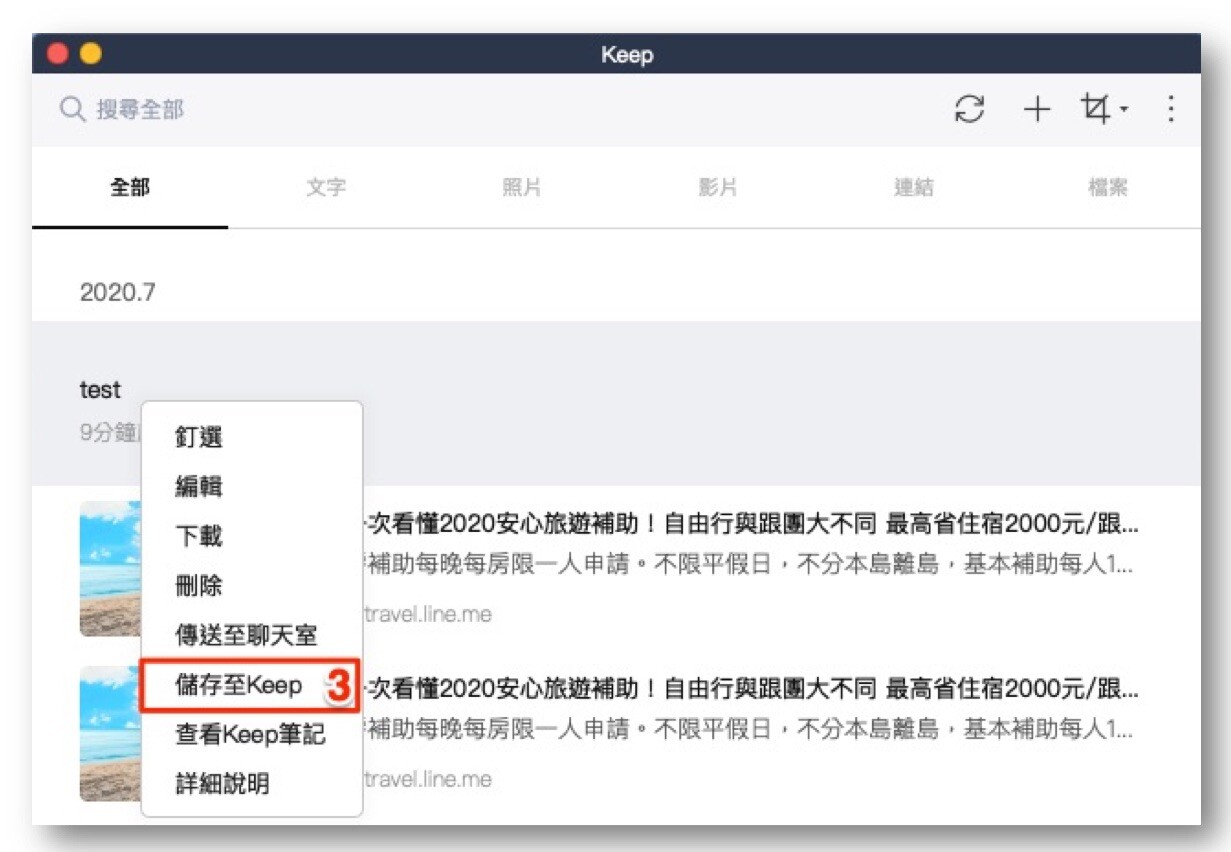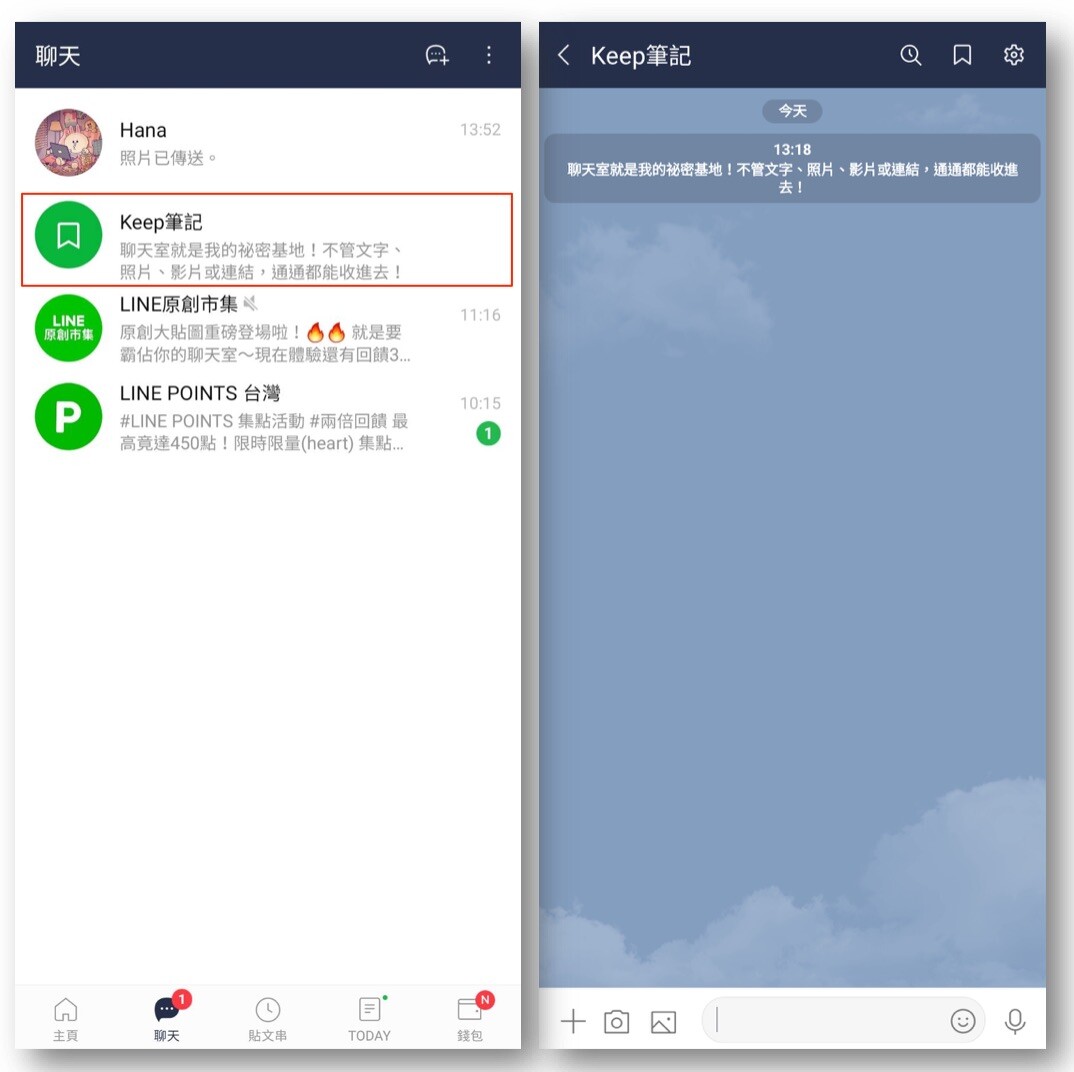點選下方標題可直接前往該段落
1.基本篇:第一次用Keep就上手
2.進階篇:增加工作效率的好幫手—建立特輯!
3.趣味篇:方便的傳送門「Keep筆記」(2020. 7 .8 新增)
Keep是什麼呢?Keep是方便您在使用LINE時,可以將資訊一鍵存到這個LINE的雲端空間,這些資訊會跟著您的LINE帳號,在您使用手機版與電腦版時都可隨時打開來觀看與編輯,或轉傳給朋友。
 好用的原因
好用的原因
免費1GB

跨平台(iOS與Android)、跨裝置(手機版、電腦版、iPad等)同步存取

好存!

永久儲存,除非檔案很大(檔案超過50MB可存放30天)

可存文字、照片/圖片、連結、與各式格式檔案

換機時也會跟著你(的LINE帳號)

看更多

好找!可以存放在分類資料夾,也可以在Keep裡面搜尋存過的東西。

好傳!從Keep中直接LINE給朋友超方便
 怎麼存
怎麼存
在聊天室中「長按」訊息即可存到Keep中 ↓
 查看、整理已經存到Keep的內容
查看、整理已經存到Keep的內容
存進Keep裡的資訊可以怎麼整理?

可以打星號標記為「我的最愛」

可以把相關的資訊集中到一個「特輯」(資料夾)中

可以在已經存到「備忘錄」裡的文字,編排一下,方便之後直接轉傳。
從主頁或個人檔案,都能進去Keep中查看、整理 ↓
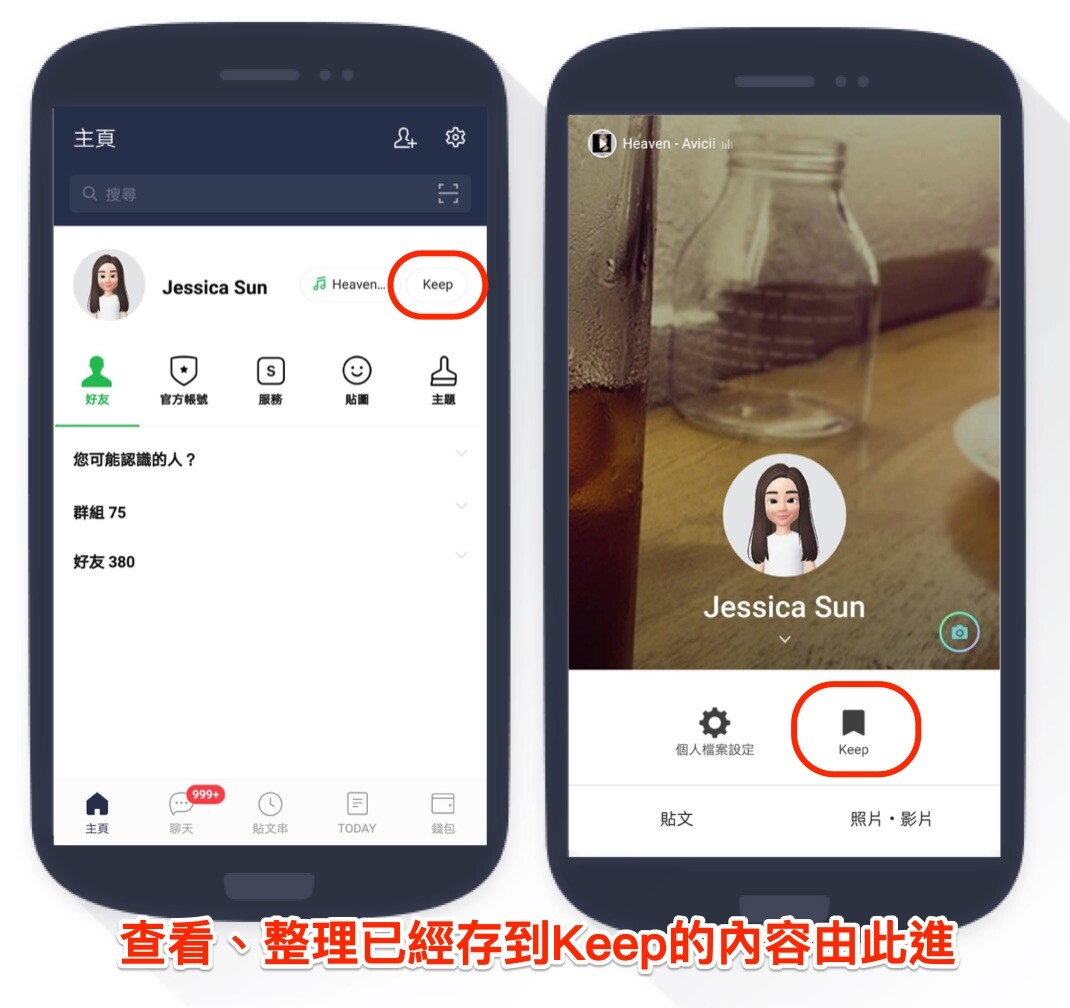
 從Keep裡直接LINE給朋友
從Keep裡直接LINE給朋友有兩種路徑
1. 在Keep中

選擇內容

分享至聊天室 ↓
2. 在聊天室中

點選下方選單中的Keep圖標

選擇內容

直接分享到這個聊天室 ↓
 活用特輯
活用特輯也就是Keep中的資料夾,方便您將存入的資訊分門別類。最多可以建立100個特輯喔!
建立特輯(資料夾) ↓
選擇項目加到特輯 ↓
完成囉!之後可以從特輯中取用資訊,分類清楚太棒了~ ↓
 備忘錄設定底色
備忘錄設定底色繽紛好辨識、賞心悅目 ↓
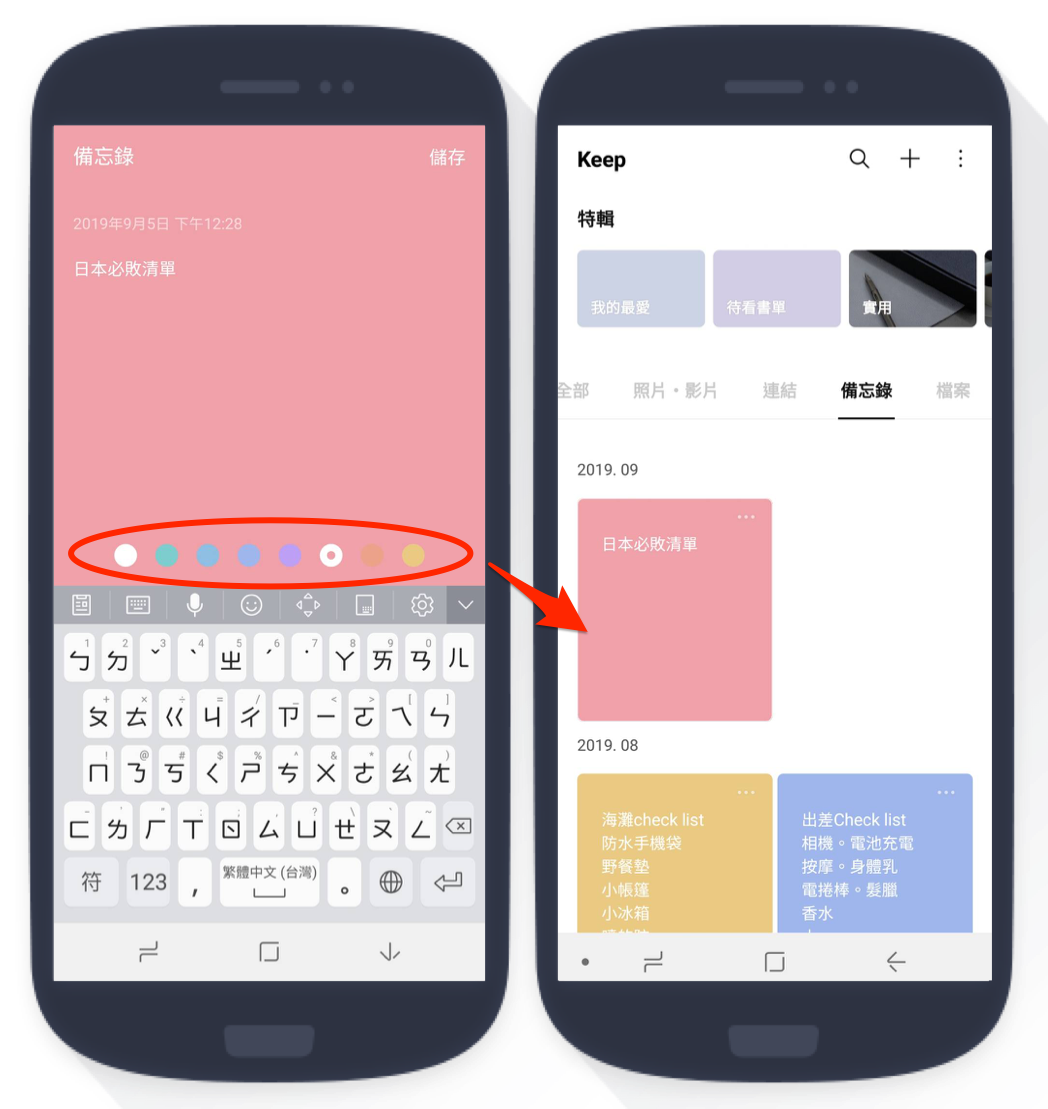
 從電腦版存入,在手機版上閱讀。 (或反過來)
從電腦版存入,在手機版上閱讀。 (或反過來)例如趕著出門時,可在電腦上把還沒讀完的資訊存到Keep,等等跳上計程車後,在手機上繼續看。
(先預告一下,電腦版雖然目前還無法顯示「特輯」資料夾,但在之後的更新就會有喔,可以安心先存。)
Kepp電腦版入口 ↓
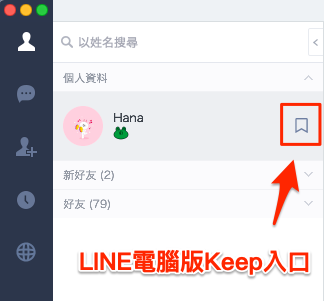
 把LINE相簿裡的照片直接存進Keep
把LINE相簿裡的照片直接存進Keep點左下角的小圖示 ↓
 收藏LINE TODAY好文
收藏LINE TODAY好文例如在LINE TODAY看到不錯的文章,但有點長想存起來慢慢看的時候 ,點選Keep圖標馬上存↓
3.趣味篇:方便的傳送門「Keep筆記」(2020. 7 .8 新增)
「Keep筆記」是一個有一點實驗性的新功能,於2020年7月8日釋出,只要LINE App(iOS與Android)在10.10.0以上或更新到最新版本,或電腦版(Windows與Mac)在6.1以上(含)以上或更新到最新版本,會看到在聊天列表最上面多出了一個長得很像聊天室的「Keep筆記」。
備註:如果在手機上看到,點過,那電腦版就不會出現在聊天列表「最上面」,但還是會在聊天室列表「當中」,反之亦然,以免太打擾大家。
「Keep筆記」的長相很像聊天室,大家可以把它當成Keep的方便傳送門,只要在裡面打字或是傳資料,就會即時同步傳送到Keep中。此外,右上角也有Keep的入口,在這裡也能立刻前往Keep中查看剛剛存的內容。蠻好的一點是,同時支援手機+電腦版,因此在手機中使用Keep筆記所傳送的資料,會在電腦版中同步。
「Keep筆記」可以像聊天室一樣「釘選」或「隱藏」(手機版長按/電腦版按右鍵)。隱藏後如果想要再找出來,到LINE的設定中的「隱藏的聊天室」中「解除隱藏聊天室」即可。

路徑:LINE主頁上方的「
設定」(齒輪圖示) >「
聊天」>「
隱藏的聊天室」>找到「Keep筆記」並點選「
編輯」>「
解除隱藏聊天室」
2020.7.27 更正「Keep筆記」隱藏後要再找出來,並非在LINE中搜尋「Keep筆記」,而是要到「隱藏的聊天室」中找。
但要留意的是,「Keep筆記」是方便的傳送門,幫您「快速暫存」內容到Keep中,但透過「Keep筆記」傳送到Keep的內容,要去Keep中再次儲存,才不會過期喔!「Keep筆記」可以傳送的檔案格式(例如文字、照片)跟有效期限,跟從現有聊天室存進Keep一樣。怎樣利用Keep筆記最好呢?就是把這裡當作傳送門,再到Keep中再次檢視是不是真的想存這個內容,這樣也不用擔心這個傳送門會快速地佔用您Keep的空間。
這是一個為了讓大家使用Keep更方便的實驗性的新功能,可以玩玩看~
想了解更多關於Keep筆記的細節嗎?歡迎造訪LINE的常見問題


Keep的儲存期限與容量

「Keep筆記」是什麼樣的功能?
▼用電腦版示範,傳進Keep筆記的內容會同步出現在Keep中。右上角有Keep首頁入口。
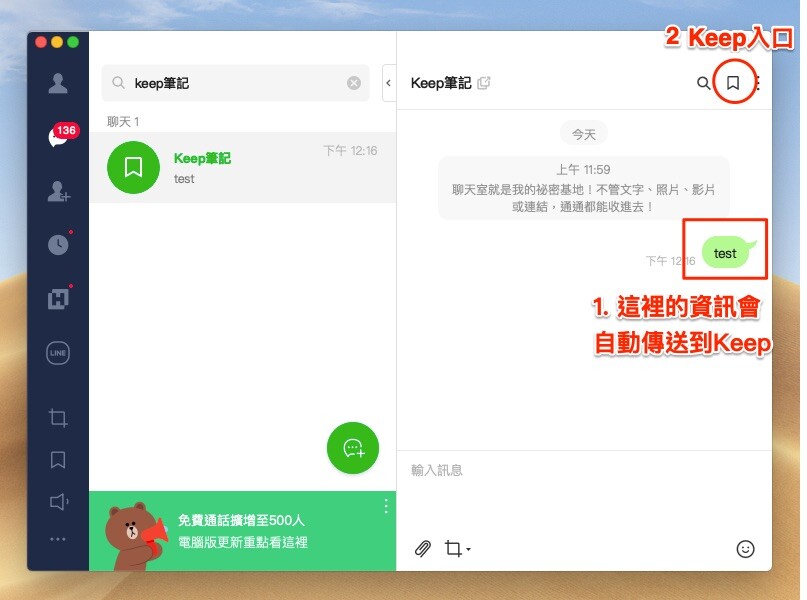
▼到Keep裡再度檢視,並選擇儲存。
(這樣才不會過期喔)▼在Android手機上的樣子
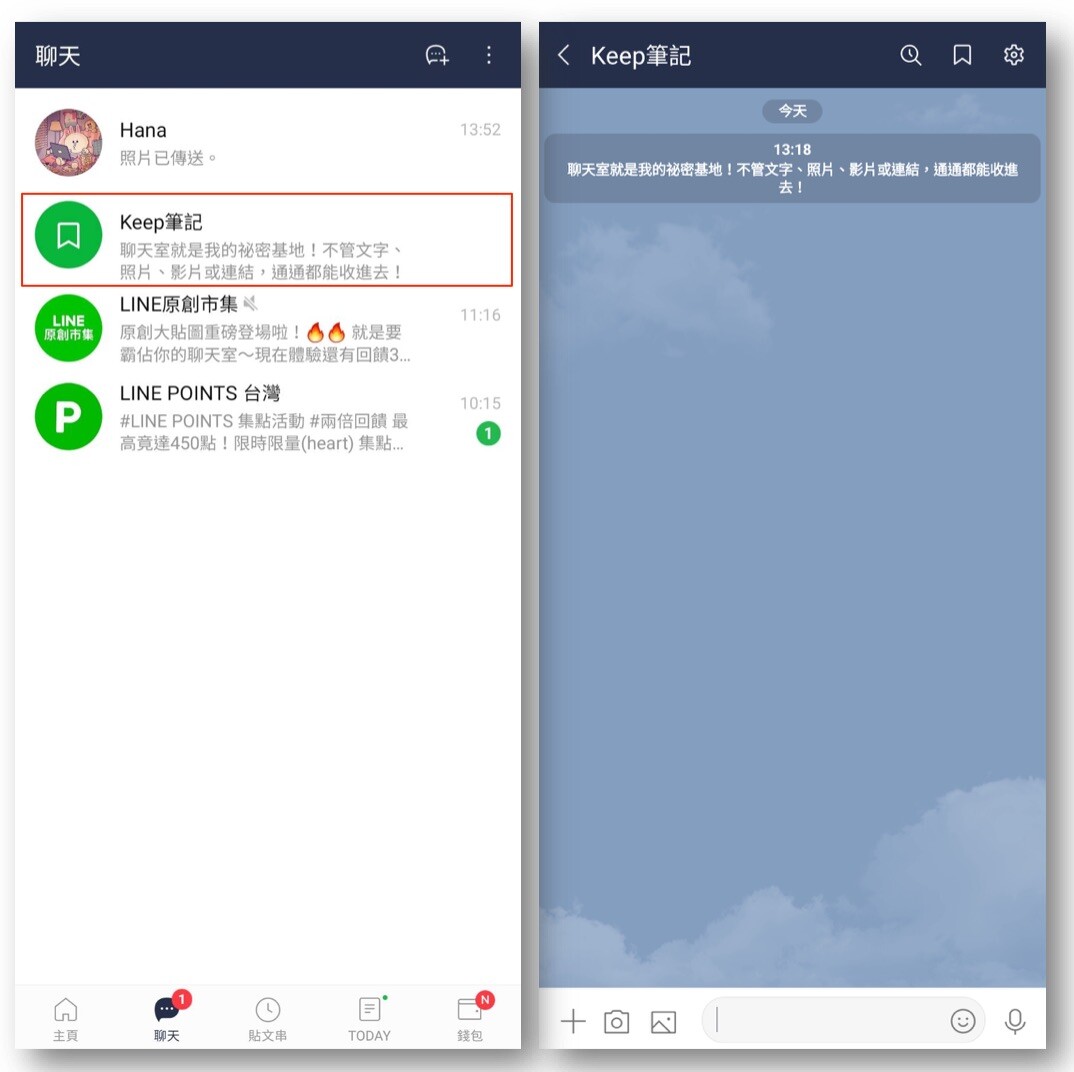
▼用iOS手機示範,在手機中的Keep,點選從「Keep筆記」傳送進去的內容,再點選「儲存至Keep」。(這樣才不會過期喔)
更新紀錄:
2020.2.13 根據最新介面,更新了幾張截圖。
2020.7.8 新增目錄與「Keep筆記」。
2020.7.8 補充「Keep筆記」的內容需再次儲存才不會過期的相關文字、新增一張圖片。
2020.7.27 更正「Keep筆記」隱藏後要再找出來,並非在LINE中搜尋「Keep筆記」,而是要到「隱藏的聊天室」中找。
延伸閱讀 - LINE 實用密技懶人包

:
- 用LINE貼圖與表情貼來裝飾照片/影片!
- 新的LINE「主頁」這樣用~讓您輕鬆找到需要的LINE相關服務
- Keep新增可自訂收藏主題的「特輯」
- 10個LINE電腦版的實用功能介紹
- 隱藏版「保留小視窗」功能(iOS限定)
- 輕鬆製作聊天對話長截圖(iOS限定)
- LINE聊天室中的免費OCR功能—隨拍即翻
- 認識滿版「主頁」、幫LINE瘦身
- 【洗版救星第2彈】聊天室新功能!可針對特定訊息回覆
- 【點名神器】在群組聊天時可標註特定好友
- 【免費遊戲】視訊通話中的免費遊戲「Face Play」新增單人模式
- 【客服聊天機器人】智能客服全新升級
- 【LINE換機】 2019官方圖文懶人包
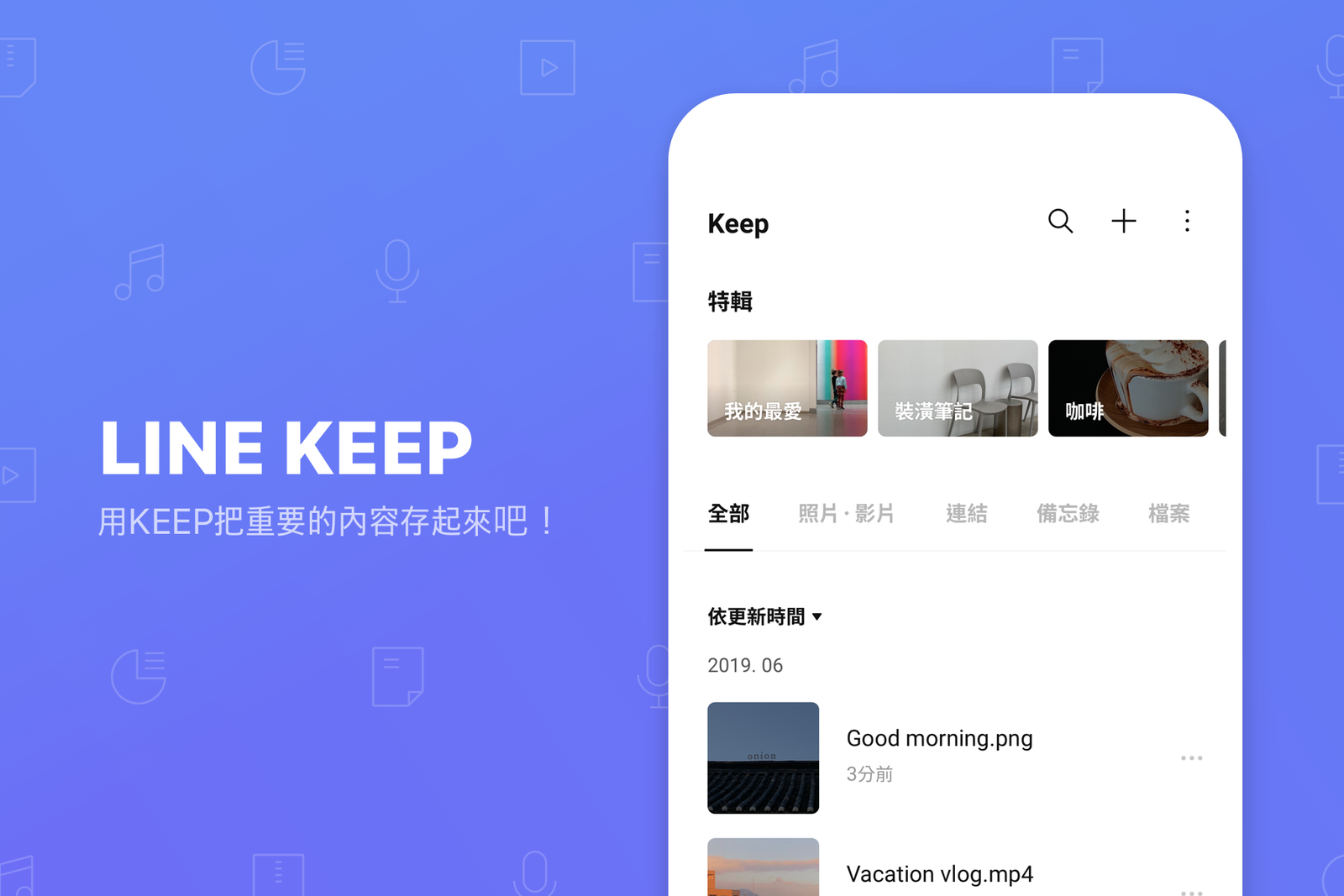
點選下方標題可直接前往該段落
1.基本篇:第一次用Keep就上手2.進階篇:增加工作效率的好幫手—建立特輯!3.趣味篇:方便的傳送門「Keep筆記」(2020. 7 .8 新增)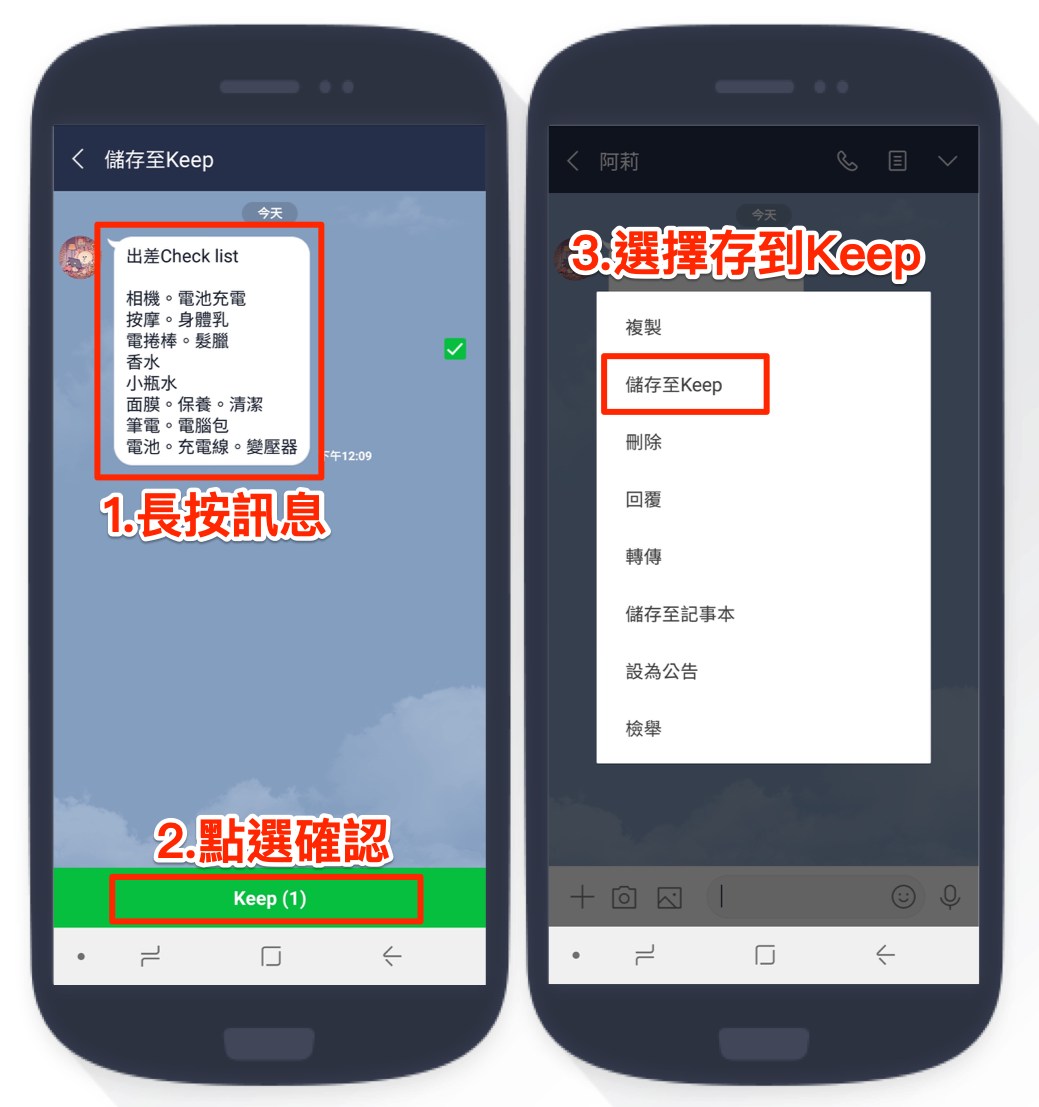
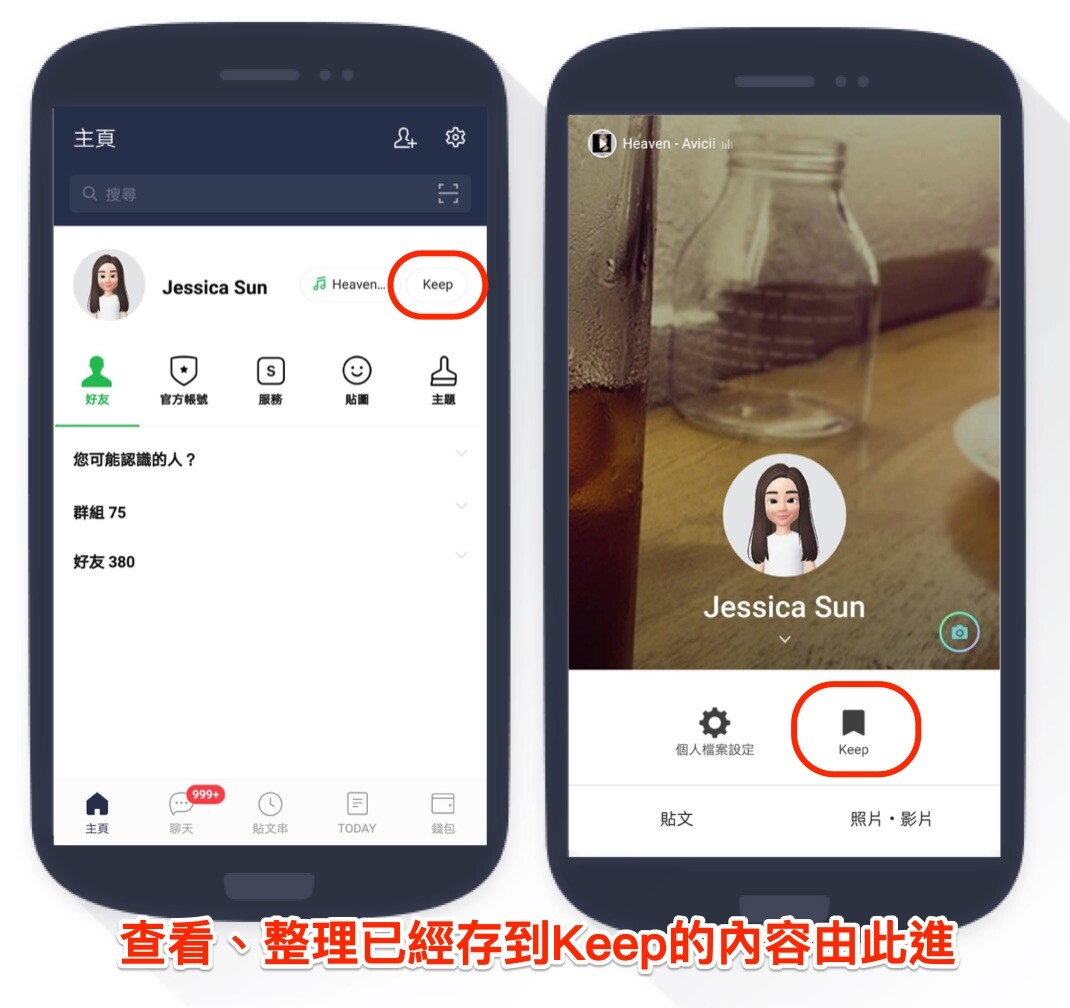
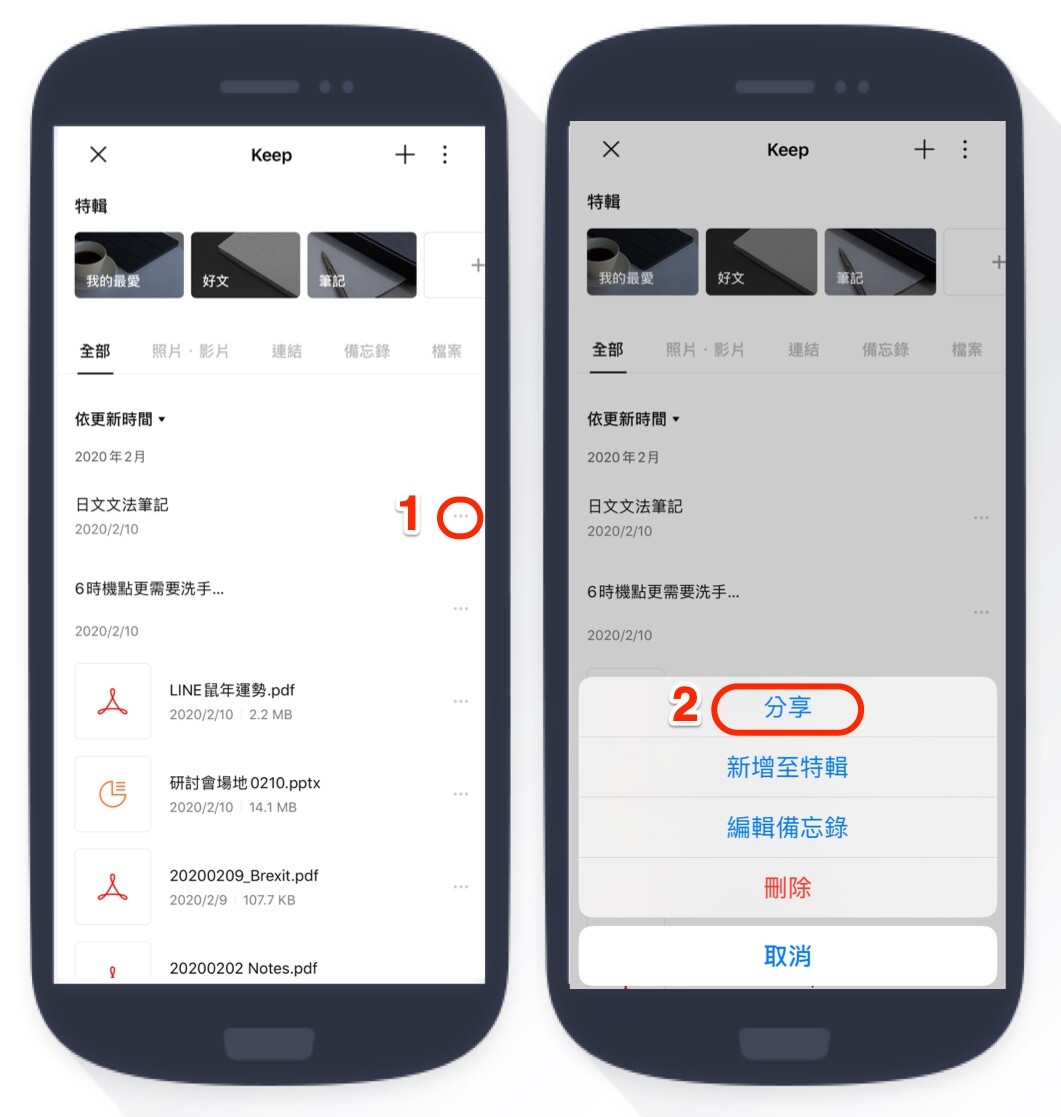
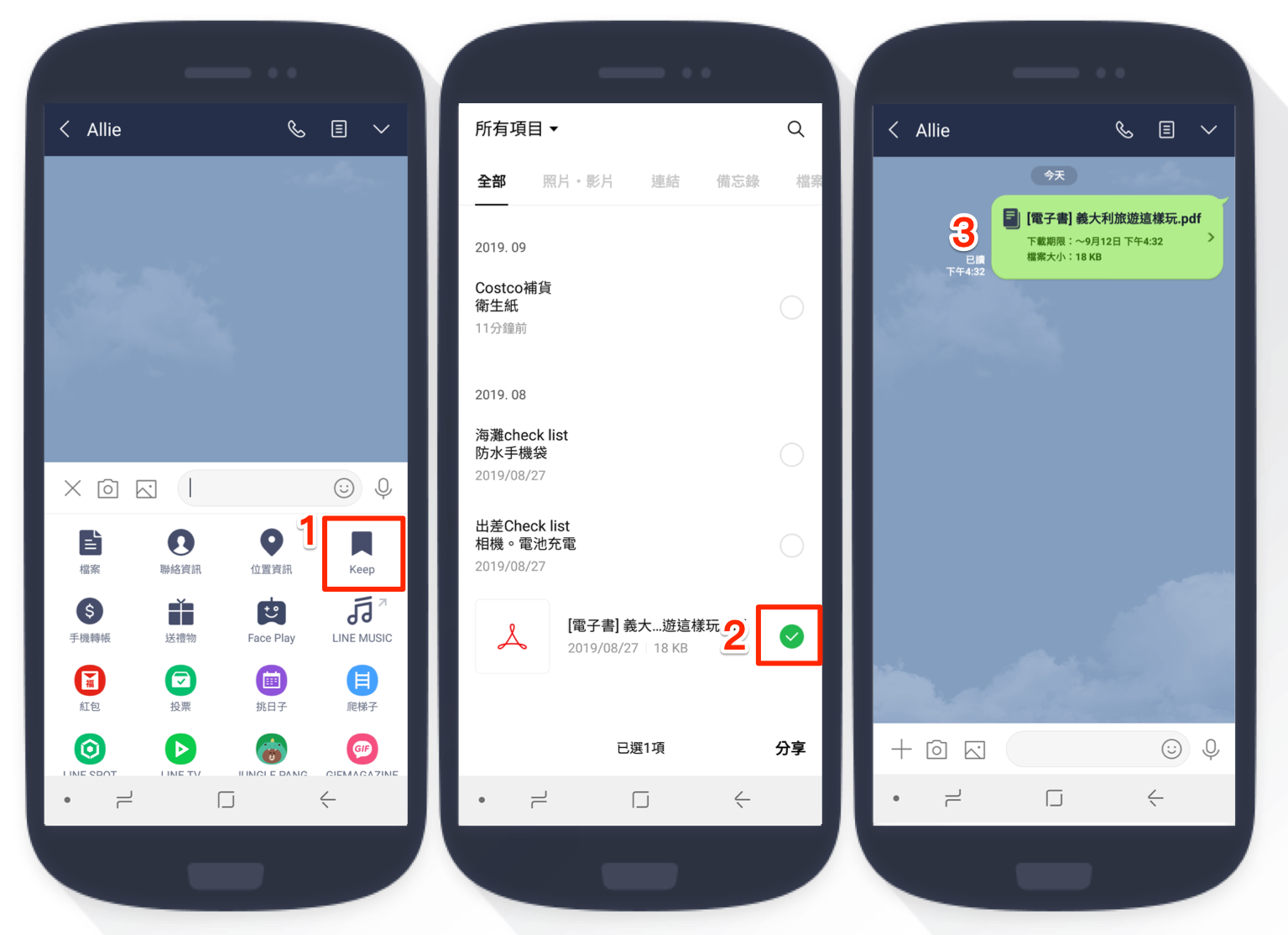
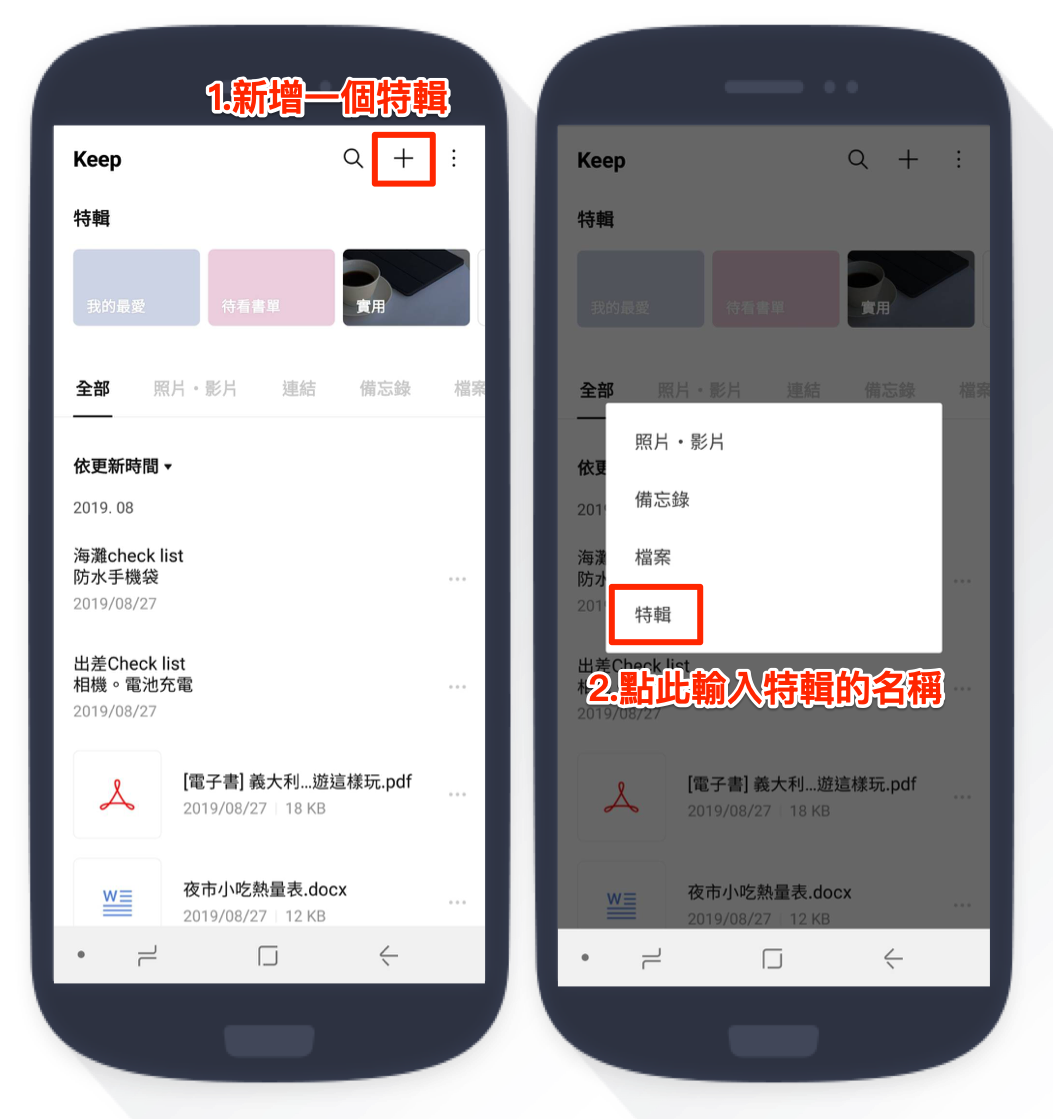
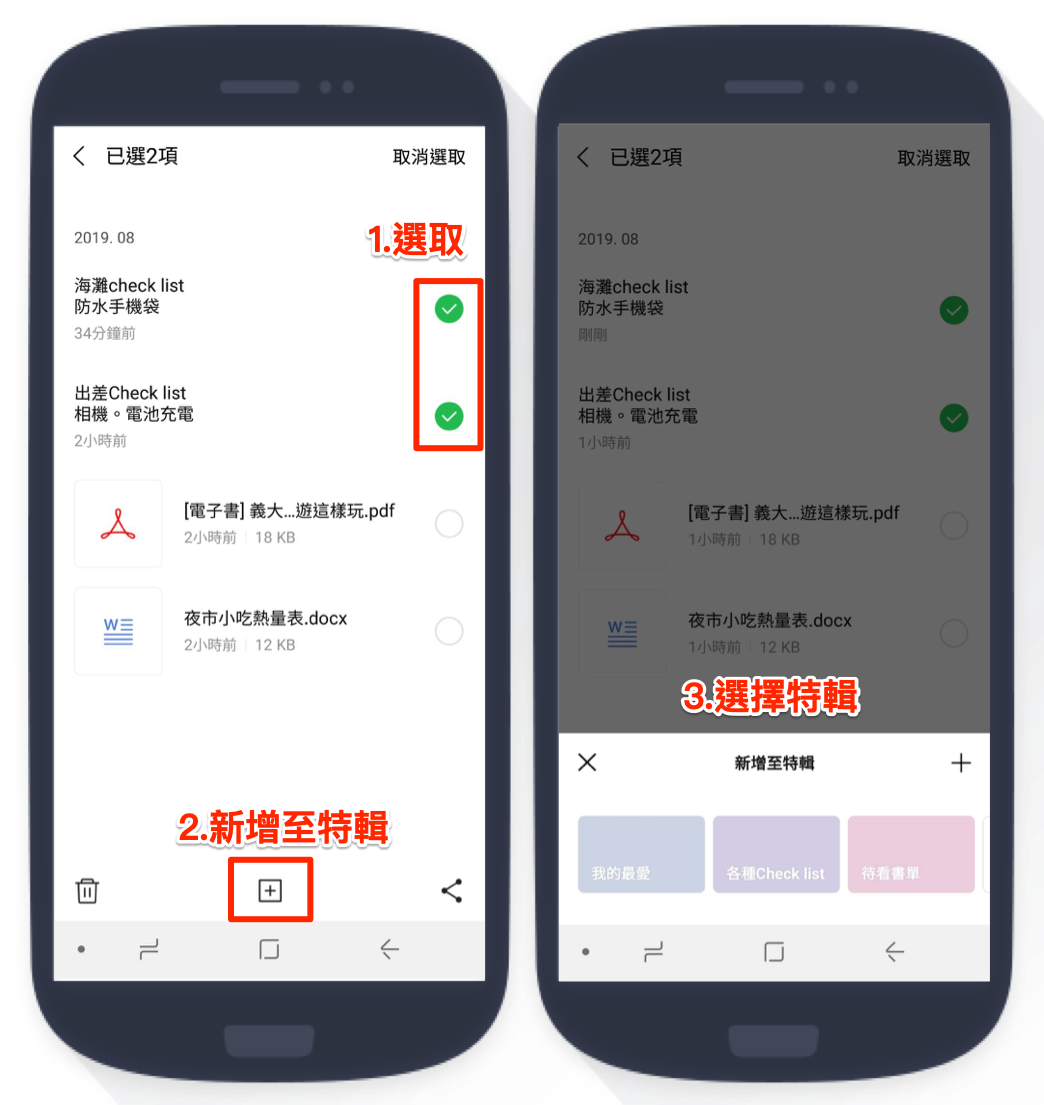
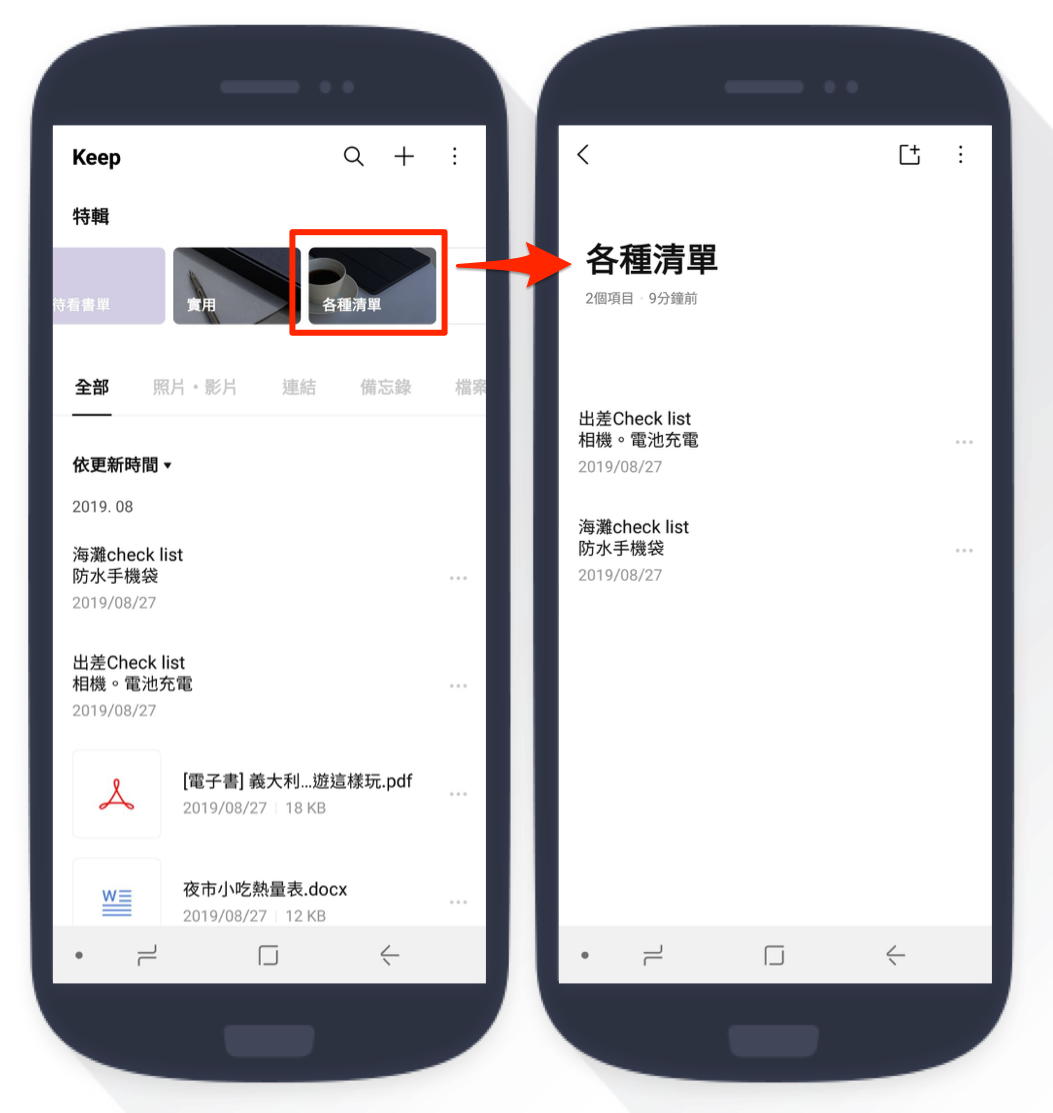
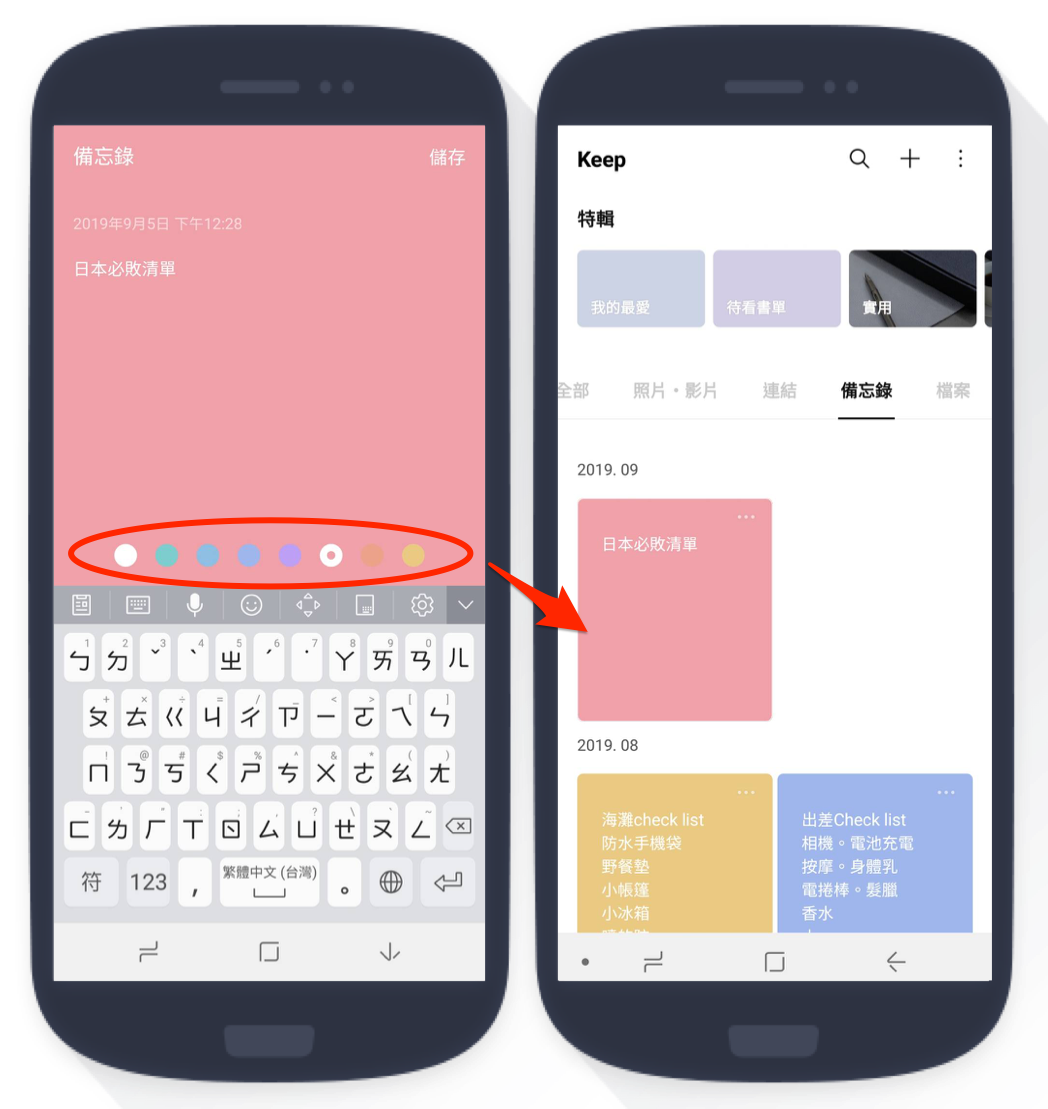
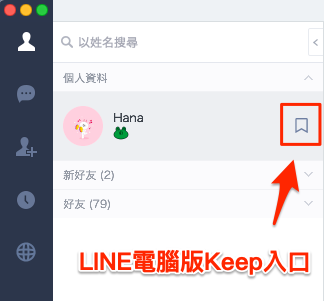
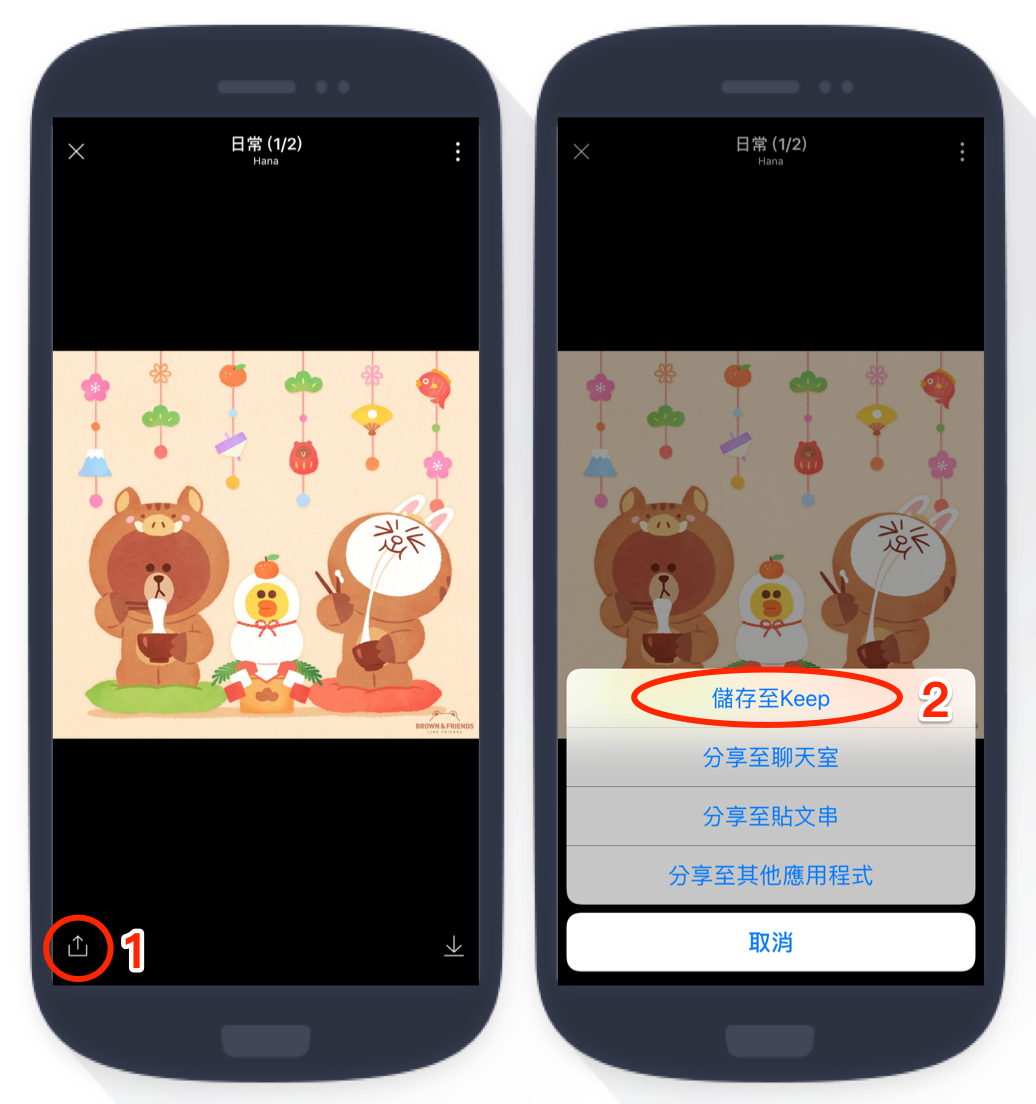
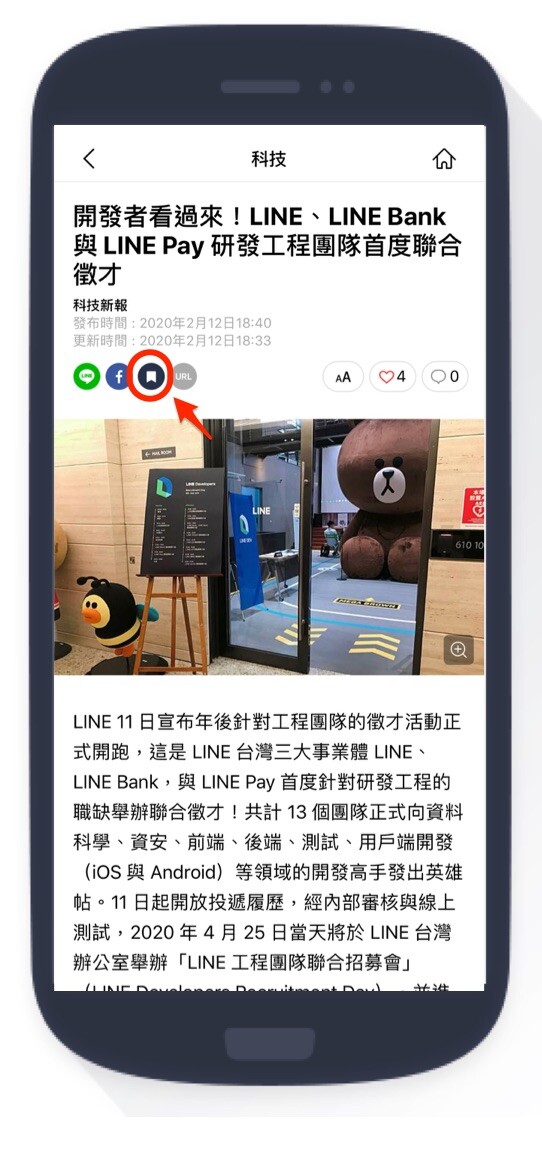
路徑:LINE主頁上方的「設定」(齒輪圖示) >「聊天」>「隱藏的聊天室」>找到「Keep筆記」並點選「編輯」>「解除隱藏聊天室」
2020.7.27 更正「Keep筆記」隱藏後要再找出來,並非在LINE中搜尋「Keep筆記」,而是要到「隱藏的聊天室」中找。